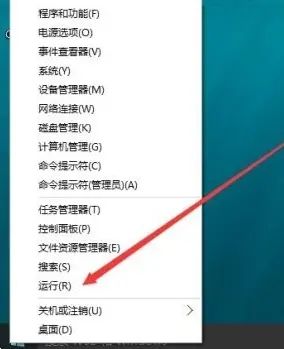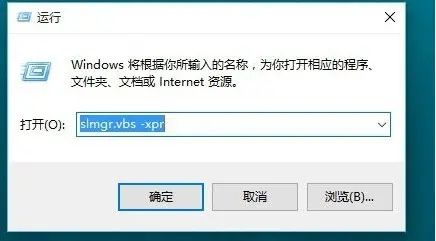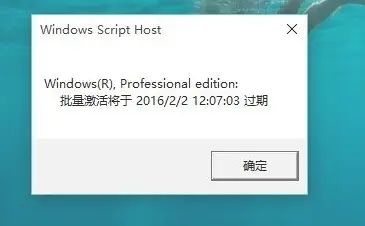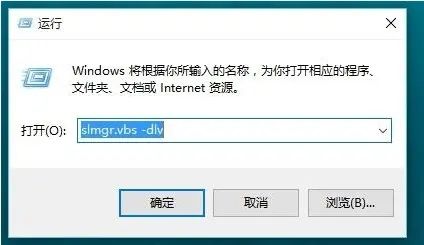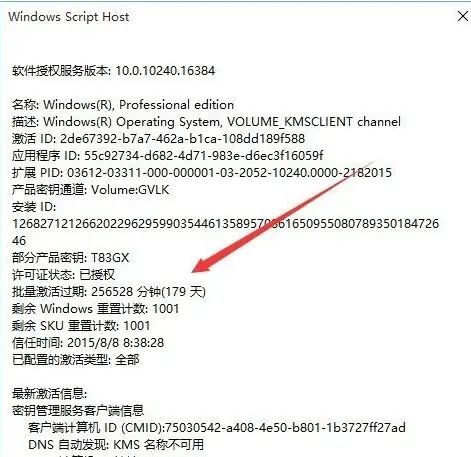Win11系统怎么查看首次激活日期?Win11查看激活时间方法 |
您所在的位置:网站首页 › 戴尔激活日期怎么看的 › Win11系统怎么查看首次激活日期?Win11查看激活时间方法 |
Win11系统怎么查看首次激活日期?Win11查看激活时间方法
|
Win11系统怎么查看首次激活日期?最近有用户反映这个问题,想要查看自己电脑激活日期,应该怎么操作呢?其实方法很简单,针对这一问题,本篇带来了详细的Win11查看激活时间方法,操作简单易上手,分享给大家,一起看看吧。  系统之家Win11正式版下载|系统之家Win11专业原版镜像文件V2022.06 [Win11系统]
系统之家Win11正式版具备了稳定、快速、纯净等特点,对桌面布局、UI界面、交互功能方面都做了全新设计和提升,让用户有更好的使用体验,同时注重安全性能,让系统更加坚固可靠,集成了海量的工具,满足用户的使用...
立即下载
系统之家Win11正式版下载|系统之家Win11专业原版镜像文件V2022.06 [Win11系统]
系统之家Win11正式版具备了稳定、快速、纯净等特点,对桌面布局、UI界面、交互功能方面都做了全新设计和提升,让用户有更好的使用体验,同时注重安全性能,让系统更加坚固可靠,集成了海量的工具,满足用户的使用...
立即下载
Win11查看激活时间方法: 1、右键单击桌面左下角的“Windows ”图标,然后在弹出菜单中选择“运行”菜单项;
2、在打开的运行对话框中输入slmgr.vbs -xpr命令,点击确定按钮;
3、这时就会弹出是否永久激活的窗口,小编的是批量激活,只有180天的时间,如果是永久激活的话,就会在窗口中显示永久激活的字样;
4、接下来我们看一下激活的详细信息,在运行对话框中输入“slmgr.vbs -dlv”,然后点击确定按钮;
5、这时就会弹出激活的一些详细信息,我们可以通过该窗口了解激活的详细情况。
|
【本文地址】
今日新闻 |
推荐新闻 |